Илья – главный редактор сайта softdroid.net. Является автором нескольких сотен руководств и статей по настройке Android. Около 15 лет занимается ремонтом техники и решением технических проблем iOS и Android. Имел дело практически со всеми более-менее популярными марками мобильных смартфонов и планшетов Samsung, HTC, Xiaomi и др. Для тестирования используется iPhone 12 и Samsung Galaxy S21 с последней версией прошивки.
Способы форматирования:
Файловая система электронного носителя может влиять на его взаимодействие с другими устройствами. Например, сложности при определении флеш-накопителя возникают при использовании exFAT.
exFAT — это файловая система, разработанная для переносных устройств, которая обеспечивает более продолжительный срок службы, нежели другие файловые системы. Ее основное преимущество заключается в рациональном распределении информации по секторам флеш-накопителя, исключая постоянную перезапись одного и того же сектора в процессе работы. Именно по этой причине exFAT является наиболее удобной в использовании. Но, увы, совместима она не со всеми устройствами.
Как переформатировать карту памяти exFAT в Fat32
Изменить файловую систему флешки с exFAT в FAT32 можно несколькими способами. Главное, помните: все они предполагают форматирование накопителя (т.е. полное удаление информации с памяти устройства).
Видеоинструкция
Форматирование через утилиту Windows
- подключите флеш-карту к компьютеру или ноутбуку,
- зайдите в «Этот компьютер» в Проводнике и найдите свое устройство (например, это съемный диск (R:)),
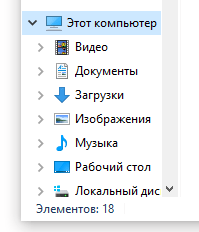
- Щелкните на флешке правой кнопкой мыши и выберите «Форматировать»,
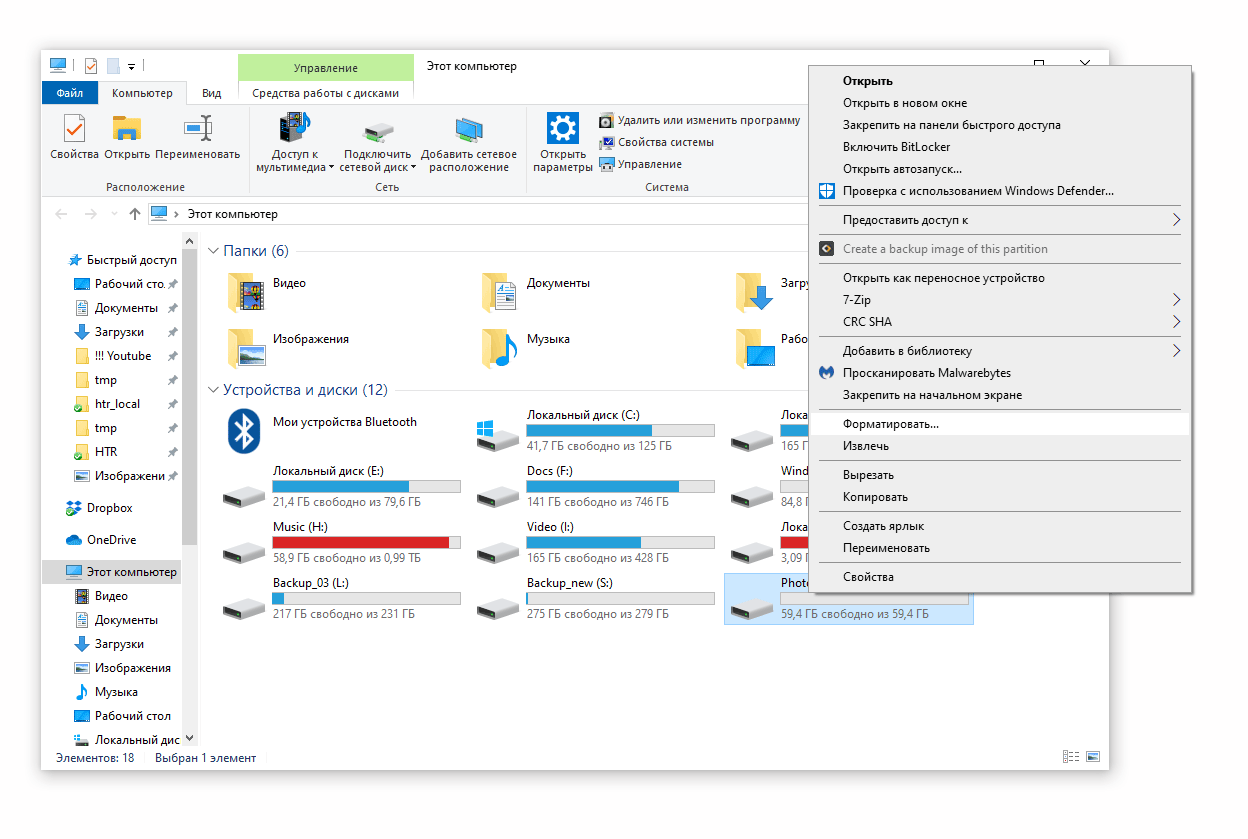
- в появившемся окне выберите файловую систему «FAT32» и уберите галочку с поля «Быстрое (очистка оглавления)»,
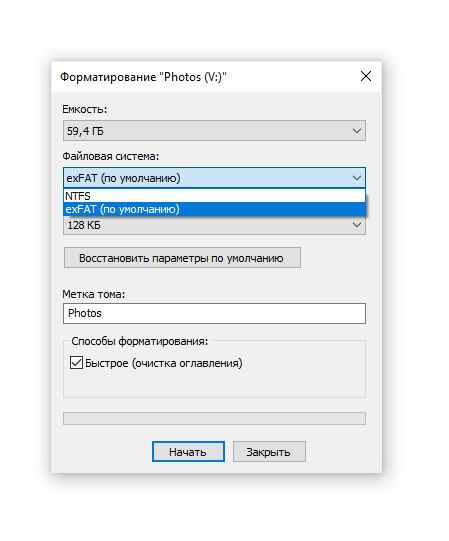
- нажмите «Начать».
Система предупредить вас о том, что данные с носителя будут потеряны в процессе форматирования. После завершения процесса пользователь получит флеш-карту с совместимой со всеми устройствами FAT32.
Через «Управление дисками»
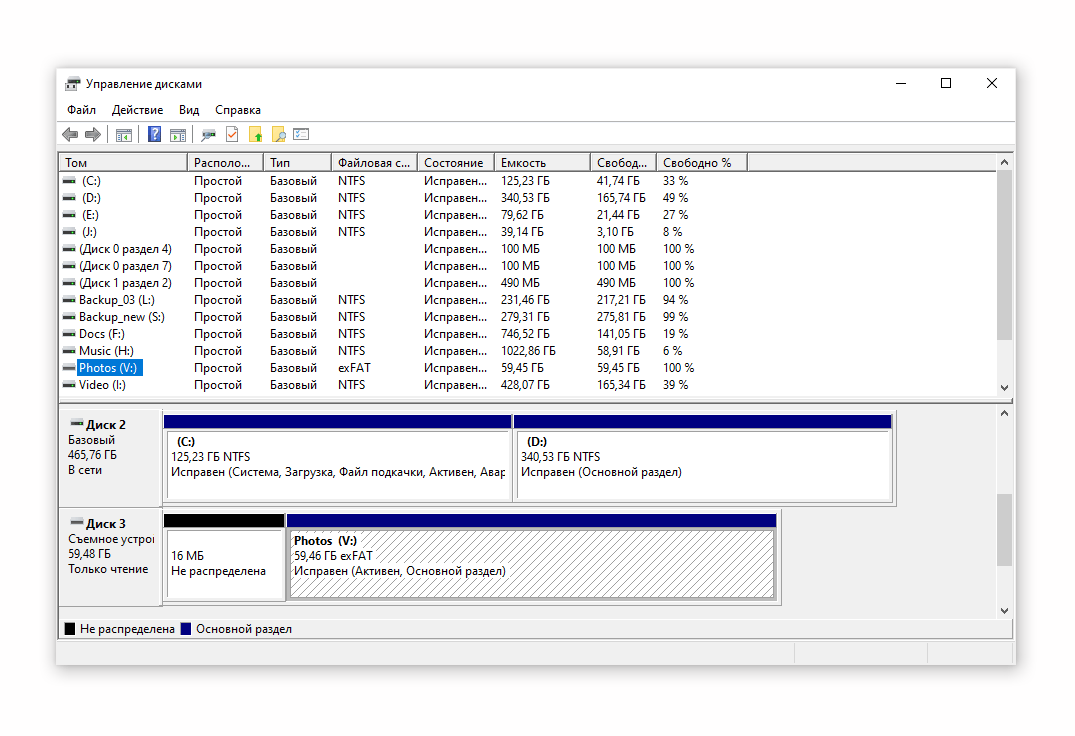
Первый способ форматирования применим, если компьютер отображает карту в «Моем компьютере». В противном случае следует воспользоваться встроенной утилитой Windows «Управление дисками». Для этого:
- одновременно нажмите клавиши Win+R,
- в появившемся окне «Выполнить» введите команду diskmgmt.msc и нажмите «Ок»,
- перед пользователем появится вкладка «Управление дисками», в которой будут перечислены все подключенные к устройству накопители. Выбрав нужный диск, нажмите на нем правой кнопкой мыши и щелкните на «форматировать».
Форматирование начнется после того, как юзер укажет требуемую файловую систему (FAT32) и нажмет «Ок».
Программы для форматирования из exfat в fat32
Произвести смену файловой системы можно и при помощи разных программ. Рассмотрим одну из них — SD Formatter.
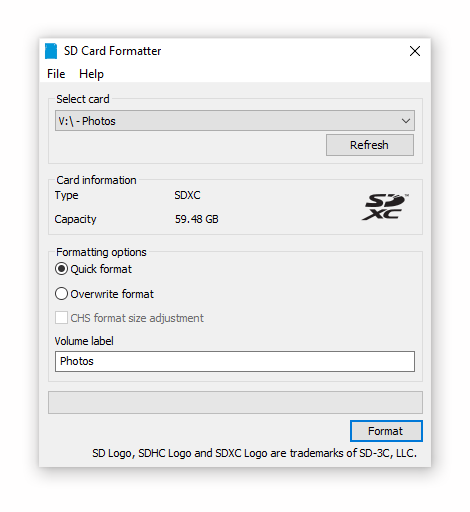
Скачать программу можно по ссылке.
Эта утилита позволяет работать с проблемными накопителями. Она производит форматирование носителя, меняет его файловую систему и восстанавливает работу флешки. Из преимуществ софта следует выделить:
- простой интерфейс (хоть он и на английском языке),
- поддержку форматов exFAT, FAT32, NTFS,
- совместимость с Windows XP, Vista, 7, 8.1, 8, 10,
- способность «видеть» нераспознаваемые флеш-карты.
Для того, чтобы воспользоваться утилитой, установите ее из загруженного файла setup.exe и запустите.
- вставьте в компьютер или ноутбук электронный носитель. Он отобразится в окне программы,
- установите рядом с ним галочку,
- нажмите кнопку «Format»,
- выберите файловую систему FAT32,
- нажмите «Начать».
Снимаем защиту от перезаписи
Изменить файловую систему съемного носителя получится лишь в том случае, если на нем не установлена защита от записи. Эта защита устанавливается либо аппаратным способом, либо посредством переключателя, расположенного на флеш-карте. Только после того, как вы передвинете ползунок защиты в разблокированное положение, попытки форматирования и изменения exFAT на FAT32 увенчаются успехом.
Источник: softdroid.net
Как отформатировать 128ГБ SD-карту в FAT32
Запрещает ли Windows форматировать SD-карту на 128 ГБ в FAT32? Не переживайте! Здесь вы можете скачать лучший инструмент форматирования FAT32 и использовать его для форматирования вашей SD-карты на 128 ГБ в FAT32 за несколько простых шагов.
Можете ли вы отформатировать SD-карту на 128ГБ в FAT32? Не беспокойтесь, если вам не удается отформатировать SD-карту емкостью 128ГБ, USB-накопитель или внешний жесткий диск в файловую систему FAT32 с помощью встроенных инструментов форматирования Windows. На этой странице вы найдете лучший инструмент для форматирования FAT32 — EaseUS Partition Master с подробными инструкциями по форматированию SD-карты в FAT32 всего за 3 шага.
Как я могу отформатировать 128ГБ SD-карту в FAT32
«Несколько месяцев назад я купил SDXC-карту SanDisk 128ГБ и отформатировал ее в exFAT для своего телефона Android. А теперь я хочу отформатировать ее в FAT32, чтобы использовать ее просто как устройство хранения. Но проблема в том, что только Windows позволяет мне отформатировать его в NTFS. Итак, мне было интересно, можно ли отформатировать SD-карту на 128ГБ в FAT32. Если да, как я могу это сделать?»
В качестве устройства хранения SD-карта доступна с различной емкостью от нескольких МБ до нескольких ГБ. SD-карты большей емкости обычно используют формат, который по умолчанию отличается от карт меньшей емкости:
- SD (micro SD): 128МБ — 2ГБ, FAT16 (формат по умолчанию)
- SDHC (SD большой вместимости): 4ГБ — 32ГБ, FAT32 (формат по умолчанию)
- SDXC (SD расширенная емкость): 64ГБ — 2ТБ, exFAT (формат по умолчанию)
- SDUC (SD ультра емкость): 2ТБ — 128ТБ, exFAT (формат по умолчанию)
Из-за ограничения максимального размера FAT32 (32ГБ) средство управления дисками Windows, команда форматирования DiskPart и многие сторонние инструменты форматирования SD-карт FAT23 будут форматировать карты меньше 32ГБ как FAT32, а карты больше 32ГБ — как exFAT или NTFS.
В результате многие люди могут столкнуться с такими проблемами, как «Не удается отформатировать 64ГБ SD-карту в FAT32» или «Невозможно отформатировать SD-карту емкостью 128ГБ в FAT32», когда им необходимо преобразовать файловую систему SD-карт большой емкости (более 32ГБ) в FAT32, чтобы ее поддерживали определенные устройства.
Скачать лучший инструмент для форматирования SD-карт FAT32
Если у вас возник тот же вопрос «как отформатировать SD-карту на 128ГБ в FAT32», оставайтесь здесь. Лучший инструмент для форматирования FAT32 готов для загрузки и применения утилиты для простого форматирования вашей SD-карты на 128 ГБ, 256 ГБ и даже 512 ГБ в FAT32.
Надежный инструмент для форматирования FAT32, который мы хотели бы порекомендовать вам — это EaseUS Partition Master, программа для работы с разделами с расширенной функцией форматирования.
Эта программа позволяет гибко форматировать разделы диска/флэш-накопителя USB/SD-карты (меньше и больше 32ГБ) в FAT32, NTFS или EXT2/EXT3/EXT4. Кроме того, вы также можете напрямую преобразовать FAT32 в NTFS без форматирования, при помощи EaseUS Partition Master.
Инструкция: Форматирование 128ГБ SD-карты в FAT32 (в 4 шага)
Некоторые из вас могут задаться вопросом, почему EaseUS Partition Master может преобразовывать большие устройства хранения (более 32ГБ) в FAT32. Инструмент форматирования EaseUS прекрасно обходит ограничение формата FAT32 благодаря своему усовершенствованному алгоритму форматирования, в то время как Управление дисками Windows и другие сторонние программные инструменты форматирования SD-карт не могут.
Обратите внимание, что любая операция форматирования может привести к потере данных. Поэтому всегда помните о резервном копировании ценных данных перед началом форматирования.
Вставьте SD-карту в компьютер, загрузите и примените этот инструмент для форматирования SD-карты на 128ГБ в FAT32, выполнив следующие 4 шага:
Шаг 1: запустите EaseUS Partition Master, щелкните правой кнопкой мыши по тому разделу, который хотите отформатировать, и выберите опцию «Форматировать».

Шаг 2: в новом окне введите метку раздела, выберите файловую систему (fat32 / ntfs / ext3 / ext3 / ext4) и установите размер кластера в соответствии с вашими потребностями, затем нажмите «ОК».

Шаг 3: затем вы увидите окно с предупреждением — нажмите «ОК» для продолжения.
Шаг 4: нажмите кнопку «Выполнить операцию» в верхнем левом углу, чтобы просмотреть добавленную задачу по форматированию. Если все корректно — нажмите «Применить», чтобы начать форматирование раздела.

Видеоурок: Форматирование SD-карты в FAT32
Часто задаваемые вопросы по форматированию SD-карты в FAT32
На этой странице вы найдете лучший инструмент для форматирования SD-карты в FAT32 — EaseUS Partition Master, который преодолевает ограничения FAT32 и с легкостью форматирует SD-карту размером более 32ГБ в FAT32.
Помимо форматирования SD-карты 64ГБ, 128ГБ в FAT32, вы также можете применить это ПО для форматирования большого USB или внешнего жесткого диска в FAT32, exFAT32 и даже NTFS без каких-либо проблем.
Если у вас есть дополнительные вопросы о форматировании SD-карты, проверьте и найдите ответы в следующих часто задаваемых вопросах по форматированию SD-карты FAT32:
1. Как отформатировать 256ГБ SD-карту в FAT32?
Поскольку это похоже на форматирование SD-карты 64ГБ или 128ГБ в FAT32, вы не можете использовать команду Windows Disk Management или команду форматирования Diskpart для изменения файловой системы по умолчанию SD 256ГБ на FAT32.
Из-за ограничения размера FAT32 в 32ГБ вам придется применить сторонний расширенный инструмент форматирования FAT32, такой как EaseUS Partition Master. Чтобы обеспечить безопасный процесс форматирования, не забудьте сделать резервную копию всех важных данных, прежде чем начать форматирование в FAT32 с помощью этого программного обеспечения. Процесс такой же, как показано выше на этой странице:
Шаг 1. Подключите SD-карту и запустите EaseUS Partition Master.
Шаг 2. Запустите EaseUS Partition Master, щелкните правой кнопкой мыши SD-карту на 256ГБ и выберите «Форматировать» («Format»).
Шаг 3. Сбросьте файловую систему SD-карты как FAT32 и нажмите OK для подтверждения. Затем нажмите «Execute Operation», чтобы завершить форматирование.
2. Как я могу преобразовать exFAT в FAT32?
Во многих случаях у вас есть SD-карта, внешний жесткий диск, USB-накопитель, флешка или другие устройства с exFAT, но вам необходимо преобразовать их по каким-то причинам в FAT32. Чтобы защитить свои данные, вы должны сначала создать резервную копию всех важных данных на вашем устройстве в другом безопасном месте.
Затем вы можете применить EaseUS exFAT32 to FAT32 Converter, Disk Management или командную строку CMD, чтобы с легкостью преобразовать устройство exFAT в FAT32. Для получения более подробной информации вы можете обратиться за помощью к Преобразование exFAT в FAT32.
3. Как мне отформатировать 128ГБ USB-накопитель в FAT32 в Windows 10?
Обычно, если вы хотите отформатировать USB-накопитель в Windows, вам просто нужно щелкнуть его правой кнопкой мыши и выбрать из списка «Форматировать». По умолчанию средство управления дисками Windows отформатирует флэш-накопители USB объемом менее 32ГБ как FAT32, а флэш-накопители USB объемом более 32ГБ — как exFAT или NTFS.
В результате вы не можете напрямую отформатировать USB-накопитель объемом более 32ГБ в Windows. К счастью, есть сторонний инструмент форматирования FAT32, который может помочь. Подробнее см. также: Как отформатировать 128ГБ USB-накопитель в FAT32.
Последние статьи — Также в программе EaseUS
Источник: www.easeus.ru
Как отформатировать sd карту в fat32 Windows 10/11?

Александр Кокин Updated on 2023-06-20 12:35:49 to SD карта

Конвертация карты памяти в FAT32 может потребоваться во многих случаях. Безопасно ли изменить SD-карту объемом 64 Гб в FAT32 без потери информации, поскольку производители устанавливают на различные карты памяти файловую систему exFAT, когда карты памяти превышают 32 Гб? Вам необходимо отформатировать SD-карту в FAT32, чтобы сделать ее пригодной для использования. Как насчет замены карты памяти 128GB FAT32 или чего-то другого, что заставляет вас захотеть конвертировать карту памяти FAT32? Это руководство порекомендует лучшие и бесплатные способы как отформатировать SD-карту в FAT32 в Windows 10/11 для вашей SD-карты, которую вы использовали для телефона, камеры или другой цифровой техники.
Часть 1. Что такое формат FAT32?
Прежде чем мы перейдем к тому, как отформатировать SD-карту в формат FAT32, давайте сначала определим формат FAT32. FAT — это аббревиатура от таблицы распределения файлов. Формат FAT32 — это утилита форматирования дисков, созданная для форматирования карт памяти емкостью более 32 ГБ с использованием знаменитой схемы классификации FAT32.
Некоторые инициативы или эксперименты с операционной системой требуют или поддерживают исключительно FAT32. Он предназначен исключительно для Windows XP, которая работает намного сложнее, чем другие операционные системы. Этот формат несовместим с приводами CD и DVD, поскольку он работает только с системами приводов, имеющими 512-байтовые сектора.
Он совместим со всеми версиями Windows, игровыми системами, Linux и Mac. Формат FAT32 поддерживает следующие характеристики: только для чтения, скрытый, системный, том, каталог и архив. После того, как вы ознакомились с форматом FAT32, следующий шаг — перейти к главному, то есть отформатировать карту памяти в формат FAT32. Итак, без дальнейших споров, вот все, что вам нужно знать о форматировании карты памяти FAT32 с многочисленными возможностями хранения.
Часть 2: Почему я не могу отформатировать свою SD-карту в формат FAT32?
SD-карты емкостью 32 ГБ или менее, как и USB-накопители, обычно по определению форматируются в формате FAT32. В то время как exFAT — это предопределенная файловая система для карт памяти значительно большего размера с 64 ГБ или 128 ГБ.
Поскольку в уникальных обстоятельствах, таких как SD-карта 3Ds, поддерживающая файловую систему FAT32, пользователи должны отформатировать SD-карту в формат FAT32 независимо от ее размера. Из-за ограничений FAT32 исследование Windows не охватывает создание раздела FAT32 на физическом устройстве объемом более 32 ГБ.
В результате ни карта памяти объемом 64 ГБ, ни USB-накопитель не могут быть непосредственно отформатированы в формат FAT32. Итак, что вы собираетесь делать, если вам нужно отформатировать 64-гигабайтную SD-карту в формат FAT32? К счастью, если вы не можете отформатировать свою 64-гигабайтную карту памяти или флэш-накопитель в формат FAT32 с помощью утилиты Windows 10, у вас все еще есть такая возможность. Эта проблема может быть эффективно решена с помощью стороннего и мощного инструмента форматирования FAT32. Продолжайте читать и загрузите фантастический инструмент форматирования для получения помощи.
Часть 3: Как отформатировать 32 ГБ SD-карту или ниже в FAT32?
Решение 1: Отформатировать 32 ГБ SD-карту в FAT32 с помощью управления дисками Windows
Начиная с опции форматирования, доступной на вашем устройстве, самым простым решением было бы использовать Windows disk planning для форматирования карты памяти в формат FAT32, то есть SD-карты объемом 32 ГБ или менее. Этот встроенный инструмент прост в использовании, а графический пользовательский интерфейс легок для понимания. Управление дисками Windows поддерживает файловые системы NTFS, FAT, FAT32 и exFAT. Вот все шаги по форматированию SD-карты в формат FAT32:
Начните с ввода diskmgmt.MSC в командной строке. Появится средство управления дисками. Найдите SD-карту, которую необходимо отформатировать, а затем выберите Формат на вкладке, щелкните правой кнопкой мыши.
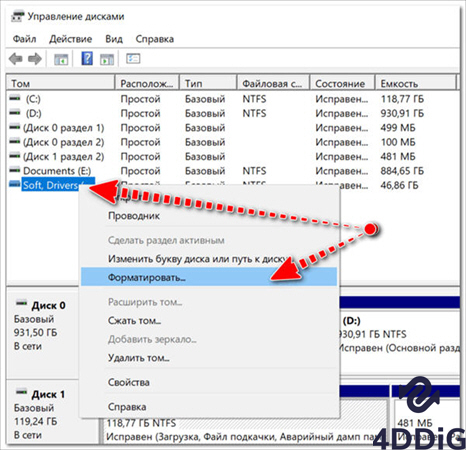
Вы можете изменить тег тома, файловую систему и размер единицы распространения во всплывающем окне форматирования. Теперь вы можете выбрать, следует ли выполнять быстрое форматирование и включить сжатие папок, прежде чем нажать кнопку ОК, чтобы продолжить.

На экране появится предупреждение об управлении дисками, в котором говорится, что форматирование этого хранилища приведет к удалению всех содержащихся в нем данных. Перед проектированием сделайте резервную копию всех данных, которые вы хотели бы сохранить. Ты хочешь продолжать? Чтобы продолжить форматирование карты памяти в формат FAT32, нажмите кнопку ОК.
Через несколько минут вы закончите форматирование карты памяти в формат FAT32.
Решение 2: Отформатировать 32 ГБ SD-карту в FAT32 с помощью проводника Windows
Помимо управления дисками Windows, действительно существует потенциальная альтернатива форматированию карт памяти в формат FAT32. В этом случае все, что вам нужно сделать, это выполнить действия, описанные выше, и вы закончите с форматированием через пару мгновений.
В графическом интерфейсе щелкните правой кнопкой мыши и выберите Формат.
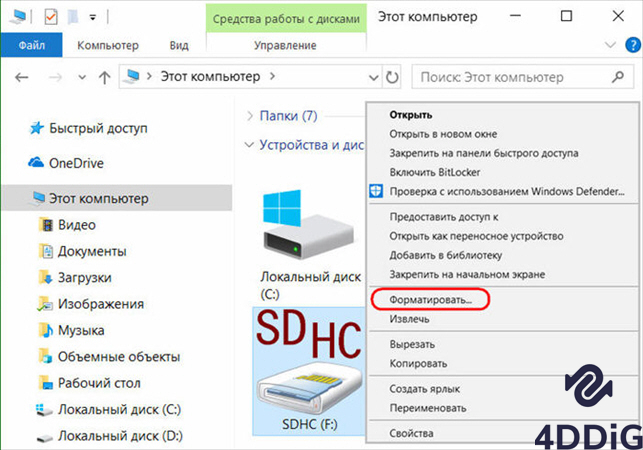
Следующая задача — определить файловую систему и размер единицы распространения, ввести метку количества и выбрать подходящий для вас формат быстрого доступа. Чтобы продолжить, нажмите кнопку Пуск.
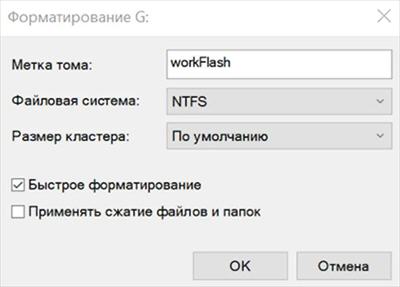
Вы увидите предупреждающее сообщение, в котором говорится: «Форматирование приведет к удалению всех файлов на этом диске». Нажмите кнопку ОК, чтобы отформатировать карту памяти. Чтобы выйти, нажмите кнопку «ОТМЕНА». Нажмите кнопку ОК, чтобы продолжить форматирование.

Когда вы нажмете кнопку ОК, начнется процесс форматирования, и вскоре вы получите требуемый результат.
Решение 3: Отформатировать 32 ГБ SD-карту в FAT32 с помощью Diskpart
Использование Diskpart для форматирования карты памяти в формат FAT32 (32 ГБ или меньше) является удобным и быстрым решением для форматирования. Это будет работать даже в том случае, если данные на карте находятся в формате RAW. Давайте посмотрим, как Diskpart может помочь в этом случае.
Начните с запуска Diskpart от имени администратора. Вы можете сделать это, введя Diskpart в поле поиска или одновременно нажав Windows + R, выбрав Diskpart и нажав OK. Diskpart будет запущен от имени администратора.
Далее вы должны ввести команду List disk, чтобы получить доступ ко всем дискам на устройстве.
Выполните команду «select disk n», где «n» представляет номер диска карты памяти.
Запустите раздел списка, чтобы создать раздел списка на карте памяти.
Теперь выберите раздел «m», чтобы отобразить требуемый раздел карты памяти.
Наконец, выполните команду ‘format fs=FAT32 quick’, чтобы завершить все действия.
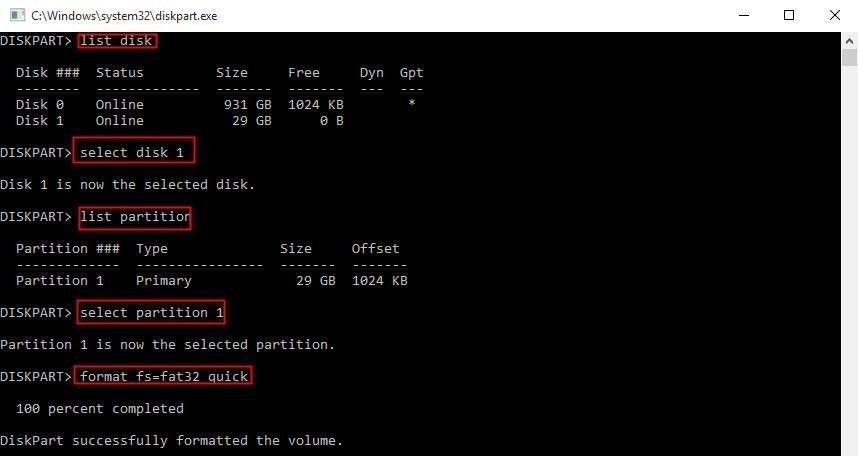
Часть 4: Как отформатировать 64/128 ГБ SD-карту в FAT32?
Решение 1: Отформатировать 64/128 ГБ SD-карту в FAT32 с помощью инструмента форматирования FAT32
В вашем распоряжении один из практичных наборов инструментов для форматирования FAT32, будь то стороннее программное приложение FAT32, для форматирования этих более фантастических USB-накопителей или карт памяти, например, отформатируйте SD-карту 64 ГБ в FAT32 и SD-карту 128 ГБ в FAT32. У него есть возможность использовать мобильное приложение. Так что решение полностью за вами. Загрузите и затем установите программное обеспечение на свой компьютер или получите их приложение, и вы сможете использовать его на своих мобильных устройствах. Выполните следующие действия, чтобы отформатировать SD-карту объемом 64 ГБ в формат FAT32, а SD-карту объемом 128 ГБ — в формат FAT32.
После загрузки появится окно FAT32; выберите диск и введите метку тома. Чтобы продолжить, отметьте галочкой пункт “Быстрое форматирование” и нажмите кнопку «Начать».
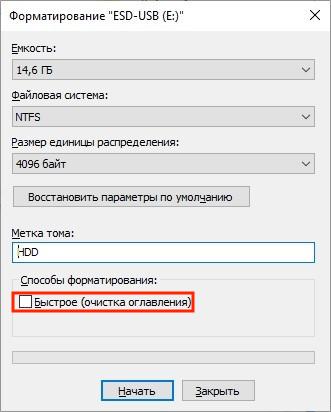
Вы получите предупреждающее сообщение, например: «Вы форматируете диск?»Все будет потеряно!» Чтобы продолжить форматирование, нажмите кнопку ОК.
Все закончено! Продолжайте свои желаемые действия. Если вы работаете с картой памяти объемом 64 ГБ и хотите отформатировать ее в формат FAT32, выполните те же действия, что описаны выше.
Решение 2: Отформатировать 64/128 ГБ SD-карту в FAT32 с помощью PowerShell
SD-карта отформатирована в формат FAT32 с помощью PowerShell. Он помогает форматировать SD-карту объемом 64 ГБ в формат FAT32, а также форматировать SD-карту объемом 128 ГБ в формат FAT32. Это позволяет пользователям проходить процесс форматирования без необходимости загружать сторонние программные приложения. Ниже перечислены шаги по форматированию SD-карты в формат FAT32.
Нажмите клавишу Windows + X. PowerShell (admin) выбирается из выпадающего меню, и PowerShell работает от имени администратора.
Вставьте команду в выпадающее меню PowerShell, например format /FS: FAT32 X:
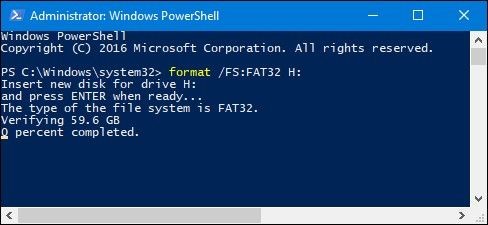
Начнется операция форматирования, выполнение которой займет примерно 1 час.
Часть 5. Как восстановить данные с отформатированной SD-карты?
- Он поддерживает любой тип файлов, такой как FAT32, NTFS, exFAT и т.д.
- Вы можете восстановить данные с любого устройства, как внутреннего, так и внешнего.
- Вы можете вернуть данные в их первоначальном размере и формате.
- Практичный и простой процесс, основанный на трех простых шагах
Шаги по восстановлению данных с отформатированной SD-карты
Tenorshare 4DDiG может восстанавливать данные с карт памяти, утерянных из-за форматирования и других причин, для всех продуктов или устройств бренда. Теперь рассмотрим три шага по восстановлению потерянных данных с внешних устройств.
Источник: 4ddig.tenorshare.com